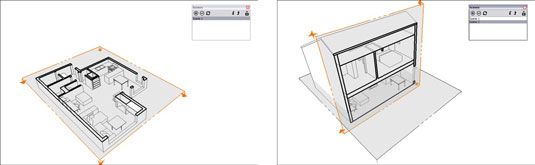Cómo crear la sección de animaciones con escenas en Google SketchUp 8
Combinando vistas de sección con escenas para crear una animación es a la vez una forma útil e impresionante para mostrar su modelo de Google SketchUp. La idea básica es que se puede utilizar escenas para crear animaciones en sus planos de sección se mueven dentro de su modelo. Aquí hay algunas razones que usted puede desear para utilizar esta técnica:
Si usted tiene un edificio con varios niveles, puede crear una presentación animada que muestra una vista en planta en corte de cada nivel.
El uso de un plano de sección animada para " entrar " el modelo es una transición mucho más clase que simplemente ocultar ciertas partes del mismo.
Cuando usted necesita para mostrar la relación entre las vistas en planta y sección para un proyecto, utilizando un plano de sección animada ayuda a explicar el concepto de los diferentes puntos de vista de arquitectura a los principiantes en 3D.
Siga estos pasos para crear una animación básica sección:
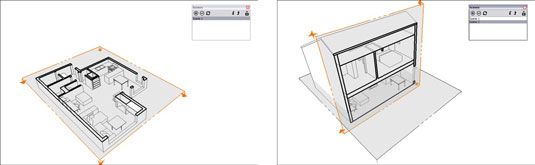
Añada un plano de sección para su modelo.
Añadir una escena para su modelo.
Añadir otro plano sección para su modelo.
Usted puede agregar otro plano de sección en una de dos maneras:
Utilice la herramienta Plano de sección para crear uno nuevo. Esta es probablemente la opción más fácil, sobre todo si estás empezando.
Utilice la herramienta Mover para copiar un plano de sección existente.
Asegúrese de que su nuevo plano de sección es activa- si lo es, que corta a través de su modelo. Si no es activo, derecho, haga clic en el plano de sección y elija Cut activa en el menú contextual.
Añadir otra escena para su modelo.
Este nuevo escenario, recuerda que es el plano de sección activo.
Haga clic a través de las escenas que agregó para ver la animación.
Usted ve una sección animada cortar transiciones como SketchUp de una escena a la siguiente. Si no lo hace, asegúrese de que usted tiene transiciones de escenas habilitados: Elija Ventana, Información del Modelo y luego elegir el panel Animaciones en el cuadro de diálogo Información del Modelo. Asegúrese de que la casilla de verificación Escena Transitions se selecciona.
Si no te gusta ver a los objetos de la sección de plano (las cosas cuadradas con flechas en sus esquinas) en la animación, apagarlas desmarcando planos de sección en el menú Ver. Entonces verás la sección cortes sin ningún rectángulos grises feas que vuelan alrededor.
Lo más difícil de recordar sobre el uso de escenas y planos de sección para hacer animaciones sección es la siguiente: Es necesario un plano de sección separada para cada escena que cree. Es decir, SketchUp anima la transición de un plano de sección activa a otro plano de sección activo. Si todo lo que hacemos es mover el mismo plano de sección a otro lugar y añadir una escena, esta técnica no funcionará.
Sobre el autor
 Cómo crear escenas en Google SketchUp 8
Cómo crear escenas en Google SketchUp 8 Hacer una escena en Google SketchUp no es como tomar una instantánea de su modelo. Si crea una escena para guardar una vista, seguir trabajando en su modelo, y luego regresar a la escena, su modelo no volver a ser como era cuando se creó la…
 Cómo cortar planes y secciones en Google SketchUp 8
Cómo cortar planes y secciones en Google SketchUp 8 En Google SketchUp, secciones son objetos que le quitas partes de su modelo para mirar dentro. Usted coloca secciones donde los necesite, los utiliza para crear vistas que no podía conseguir lo contrario, y luego los elimina cuando haya…
 Cómo modificar la configuración de borde en google sketchup 8
Cómo modificar la configuración de borde en google sketchup 8 La sección del borde de la pestaña Editar en el cuadro de diálogo Estilos de Google SketchUp contiene todos los controles que afectan a la apariencia de bordes en el modelo. Esto incluye su visibilidad, su color, y otros efectos especiales que se…
 Cómo modificar escenas en Google SketchUp 8
Cómo modificar escenas en Google SketchUp 8 Después de crear escenas en Google SketchUp, podrás inevitablemente tiene que jugar con ellos de alguna manera. Después de todo, la modificación de algo es casi siempre más fácil que hacer todo de nuevo, y lo mismo es cierto para las escenas.…
 Cómo moverse entre las escenas en Google SketchUp 8
Cómo moverse entre las escenas en Google SketchUp 8 Las transiciones de escena a escena en Google SketchUp están animados. Usted no tiene que hacer nada especial para hacer esta sucediendo es algo SketchUp hace de forma automática para que las cosas se ven mejor. Se puede ajustar el modo de…
 Cómo guardar y compartir nuevos estilos en Google SketchUp 8
Cómo guardar y compartir nuevos estilos en Google SketchUp 8 A medida que trabaja en Google SketchUp, tendrá que crear sus propios estilos. Usted también desea guardar los estilos para que pueda utilizarlos en otros modelos. Si eres parte de un equipo, todo el mundo es probable que desee acceder a los…
 Cómo iniciar un modelo en 2d en Google SketchUp 8
Cómo iniciar un modelo en 2d en Google SketchUp 8 Si usted va a utilizar Google SketchUp para dibujar un plano 2D, lo primero que tiene que hacer es orientar su punto de vista. Es más fácil de dibujar en 2D cuando estás justo encima de su trabajo, mirando hacia abajo en el plano de tierra. Usted…
 Cómo actualizar escenas en Google SketchUp 8
Cómo actualizar escenas en Google SketchUp 8 Si desea actualizar (hacer cambios) una escena de Google SketchUp existente, actualizar todas las propiedades de la escena a la vez, que es un pedazo de la torta, o actualizar las propiedades de la escena de forma selectiva, lo que no es tan simple.…
 ¿Cómo crear una animación con Google SketchUp 8
¿Cómo crear una animación con Google SketchUp 8 ¿Qué hay de bueno en la exportación de la animación en Google SketchUp es cómo fácil que es hacer. La clave para animaciones exportadores de tus modelos de SketchUp está utilizando escenas. Las escenas se guardan vistas del modelo que se…
 Cómo incluir vistas de modelo de SketchUp en los documentos de diseño
Cómo incluir vistas de modelo de SketchUp en los documentos de diseño Para obtener una vista desde Google SketchUp en LayOut, todo lo que hace es insertar un archivo de SketchUp. Desde dentro de la disposición, usted puede escoger el punto de vista que más te guste. También puede utilizar la mayor cantidad de…
 Galería de filtros de Photoshop CS4 colores
Galería de filtros de Photoshop CS4 colores La mayoría de los filtros creativos Photoshop CS4 utilizan color de primer plano, color de fondo, o ambos, y debe seleccionar estos colores antes de entrar en la galería de filtros. Utilice esta lista para los filtros importantes de Photoshop y…
 Galería de filtros de Photoshop CS5 colores
Galería de filtros de Photoshop CS5 colores La mayoría de los filtros creativos Photoshop CS5 usan color de primer plano, color de fondo, o ambos, y debe seleccionar estos colores antes de entrar en la galería de filtros. Utilice esta lista para los filtros importantes de Photoshop y los…